利用Python实现远程控制电脑
两种方式吧,一种是用工具(较专业,功能多),另一种是写个脚本(仅为了好玩)。
可以用这个来做下远程控制 —— IIS7服务器管理工具。它的功能还是挺多的,可以在同一个窗口内浏览到多个服务器桌面的信息,N个服务器进行批量远程管理也挺方便的。
下载地址:
http://yczm.iis7.com/?tscc
emmm它长这个样子

这是用python写的脚本。
具体功能源代码中展现的也非常清楚,我就不一一描述了。
源代码:
import itchatimport osimport timeimport cv2sendMsg = u"{消息助手}:暂时无法回复"usageMsg = u"使用方法:\n1.运行CMD命令:cmd xxx (xxx为命令)\n" \u"-例如关机命令:\ncmd shutdown -s -t 0 \n" \u"2.获取当前电脑用户:cap\n3.启用消息助手(默认关闭):ast\n" \u"4.关闭消息助手:astc"flag = 0 #消息助手开关nowTime = time.localtime()filename = str(nowTime.tm_mday)+str(nowTime.tm_hour)+str(nowTime.tm_min)+str(nowTime.tm_sec)+".txt"myfile = open(filename, 'w')@itchat.msg_register('Text')def text_reply(msg):global flagmessage = msg['Text']fromName = msg['FromUserName']toName = msg['ToUserName']if toName == "filehelper":if message == "cap":cap = cv2.VideoCapture(0)ret, img = cap.read()cv2.imwrite("weixinTemp.jpg", img)itchat.send('@img@%s'%u'weixinTemp.jpg', 'filehelper')cap.release()if message[0:3] == "cmd":os.system(message.strip(message[0:4]))if message == "ast":flag = 1itchat.send("消息助手已开启", "filehelper")if message == "astc":flag = 0itchat.send("消息助手已关闭", "filehelper")elif flag == 1:itchat.send(sendMsg, fromName)myfile.write(message)myfile.write("\n")myfile.flush()if __name__ == '__main__':itchat.auto_login()itchat.send(usageMsg, "filehelper")itchat.run()



























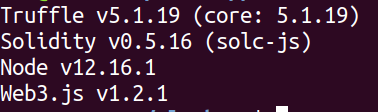
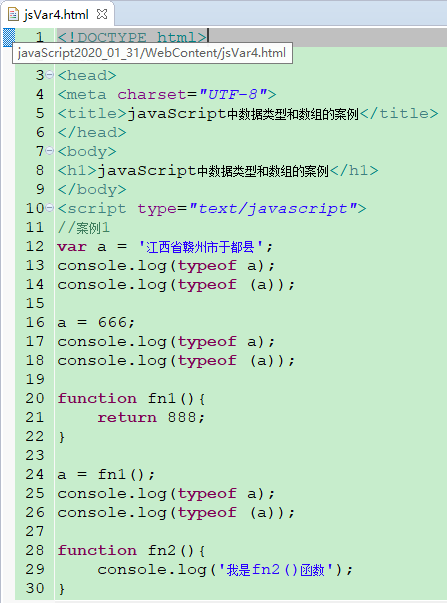
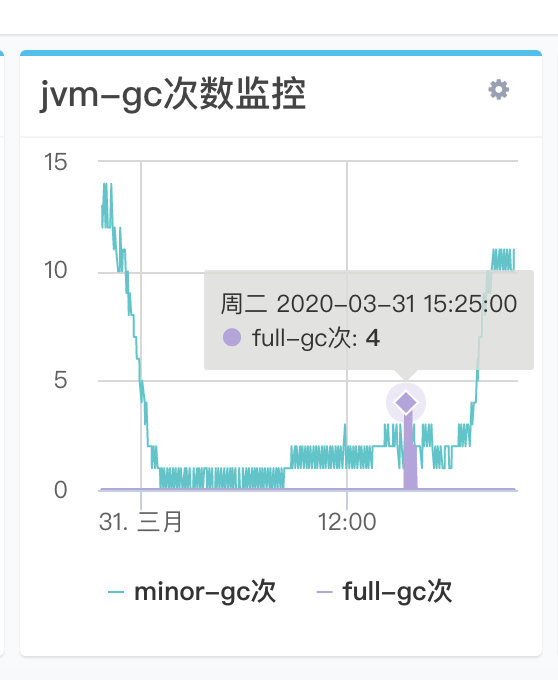

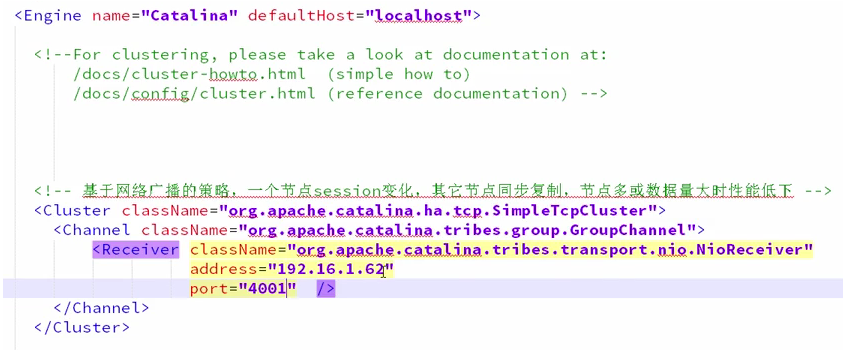



还没有评论,来说两句吧...